Obsidianでファイル毎にメタデータやCSSクラスを設定する
はじめに
Obsidianはリンクなどの機能が充実した無料のMarkdownエディタで、開発のアイディアやコードの仕様をメモするのにとても便利です(使ったことがない人は、ぜひ試してみてください)。
さて、実はObsidianではmdファイル毎にメタデータを設定したり、スタイルを分けることができます。しかしながら、Obsidianのメタデータ(YAML front matter)の仕様[1]や、cssclassを使ったファイル毎のスタイル適応に関して、ほとんど日本語の情報がありません。
この記事ではObsidianのメタデータについて軽く触れるとともに、ファイル毎のスタイルの分け方について共有したいと思います。
この記事をざっくりと
- ObsidianはYAMLでメタデータが書ける
- mdファイル毎に違うスタイルを当てることもできる
- cssclassの注意点とTips
ObsidianではYAMLでメタデータを書ける
ObsidianにはYAML形式[2]を用いたメタデータの設定方法があります。この機能は「YAML front matter」といい、mdファイル毎に個別のメタデータを記述できます。
YAML front matterは以下のように書き、ファイルの先頭に挿入します。
---
aliases: [AI, artificial intelligence]
tags: [TODO, WIP, important]
cssclass: code-page
publish: false
---
メタデータはプレビュー画面にも反映され、上の例だとこのように表示されます。
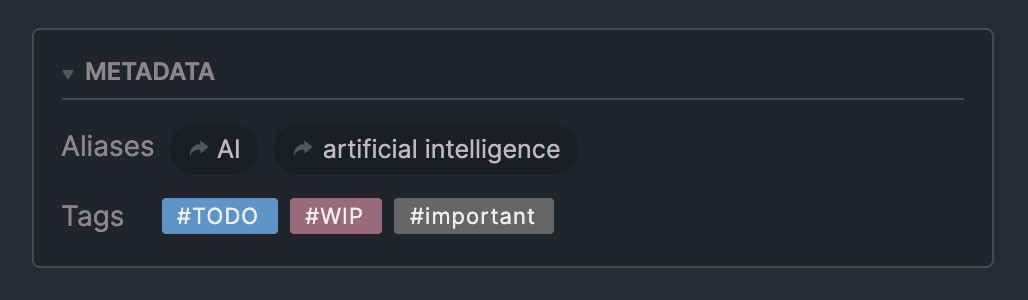
メタデータの種類と役割
2021年8月現在、Obsidianではaliases, tags, cssclass, publishの4種のキーに対応しています[3][4]。
それぞれのキーには以下のような役割があります。
- aliases:エイリアスを設定できます。エイリアスを設定すると、例えば「人工知能.md」に対し「AI」や「artificial intelligence」という名前でもリンクを作ることができます[5]。
- tags:タグを設定できます。タグは検索でき、同じタグがついたファイルを一覧表示できます。
- cssclass:任意のcssクラスを追加することができます。
- publish:Obsidian Publishを利用している場合、trueと記述されたファイルは自動で公開され、falseだと非公開になります[6]。
複数の値があるキーの書き方
tagsなど複数の値が代入できるキーは、以下のいずれの書き方でも同じように認識されます。
tags: tag1, tag2
tags: [tag1, tag2]
tags:
- tag1
- tag2
mdファイル毎にCSSクラスを設定する
ObsidianではカスタムCSSやCSSスニペットを使って、自分でカスタマイズしたスタイルを当てることができます[7]。プレビュー画面はもちろん、編集画面のスタイルの調整も可能です。Markdownの見た目にこだわる人には有難いですね。
ただ、カスタムCSSやCSSスニペットで記述したスタイルは、基本的に保管庫(プロジェクト)全体に適応されます。ファイル毎に違ったスタイルを当てるには、上述のcssclassを使う必要があります。
例えば以下のようにして index.md と code.md に、それぞれ別のCSSクラスを追加したとします。
#.index-pageクラスが追加される
cssclass: index-page
#.code-pageクラスが追加される
cssclass: code-page
cssclassで追加されたCSSクラスは、 .markdown-preview-view と同じdivタグに挿入されます。ですので、例えば以下のようにcssに記述すれば、それぞれのmdファイルのh1タグに対し、個別にスタイルを当てることができます。
/* index.mdでは、h1タグの文字色が赤くなります */
.markdown-preview-view.index-page h1{
color:red;
}
/* code.mdでは、h1タグの文字色が青くなります */
.markdown-preview-view.code-page h1{
color:blue;
}
/* 擬似クラス「:not」を使う場合には、以下のように書きます */
.markdown-preview-view:not(.code-page) h1{
color:green;
}
CSSクラスはプレビューにしか反映されない
なお、cssclassで追加されたCSSクラスはプレビューにのみ反映され、編集画面には反映されません。つまり、以下のようなスタイルシートを書いても編集画面の見出しは赤くなりません。
.code-page pre.HyperMD-header-1{
color:red;
}
複数のCSSクラスを設定する方法
場合によっては1つのmdファイルに、複数のCSSクラスを付与したい場合もあるかと思います。その場合は、cssclassキーの値を以下のように記述することで対応できます。
# こう書くと、.code-pageクラスと、.index-pageクラスが付与されます。
cssclass: [index-page, code-page]
最後に
Obsidianはまだ正式リリース前の段階で、YAML front matterのキーも少しずつ追加されてきているようです。もしかしたら、今後メタデータがより充実するかもしれません。
実際に今後のロードマップ[8]にも「YAML frontmatter improvements」という記載があります。いちユーザーとして、今後Obsidianがどう進化するのか楽しみです。
-
一般的なYAML front matterと比較して、Obsidianではネイティブで対応しているキーが限られています。そのことについて解説している日本語の記事は、記事執筆時点ではほとんどありませんでした。 ↩︎
-
YAMLとは、CSVやJSON、XMLのようにデータをテキスト形式で記述できるデータ記述言語です。類似した構造を持つJSONよりも、(人間にとって)読み書きしやすいのが特徴です。YAMLについては、フロントエンド・エンジニアのためのYAML入門というページで分かりやすくまとめられています。 ↩︎
-
Obsidianのヘルプページには、「ネイティブで tags, alias, cssclass の3種のキーに対応」 と書いてありますが、2021年7月のアップデート(v0.12.12)からはpublishも使えるようになりました。もし他に使えるキーがあれば、教えてください。 ↩︎
-
実はtags, aliasesは、単数系のtagやalias表記でも大丈夫だったりします。逆にcssclassは、複数形のcssclassesでも動きます。 ↩︎
Discussion